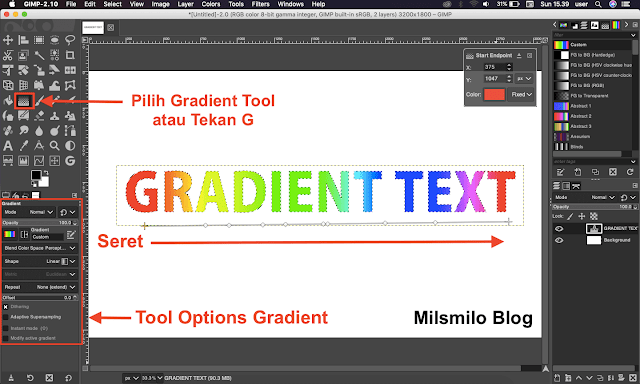Cara Membuat Tulisan Gradasi Di GIMP
Milsmilo Blog - Bagaimana Cara Membuat Tulisan Gradasi Di GIMP yaitu dengan membuat tulisan menggunakan efek gradient text GIMP sehingga menghasilkan tulisan dengan pola warna tulisan yang menarik.
Tulisan gradasi memberikan kesan warna yang cerah yang dapat dibuat dengan mengradasi tulisan pada Aplikasi GIMP dengan menggunakan Gradient tool GIMP.
Baca juga : Cara Membuat Background Gradient GIMP
Membuat efek gradasi pada text merupakan cara untuk membuat efek pada text di GIMP.
Cara Membuat Tulisan Gradasi Di GIMP
1. Buka aplikasi GIMP
2. Buat File baru Pilih File > New atau dengan menekan Ctrl + N pada keyboard.
3. Buat ukuran desain pada Image Size 3200 X 1800 pixel dengan Fill with Putih, untuk pengaturan lain default.
4. Pilih Text tool dan saya tuliskan Gradient Text, Atur pada options text tool, Pilih nama font, isikan ukuran pada font size dan isikan warna font hitam.
5. Pilih Move tool, kemudian atur posisi tulisan di tengah.
6. Selanjutnya Pilih Layer text kemudian Klik Kanan dan pilih Alpha to Selection.
7. Tekan huruf G di keyboard atau Pilih Gradient tool, Pilih warna gradient pada gradient options untuk mengedit warna gradient text.
8. Klik dan seret kearah area text yang akan di beri warna gradasi.
9. Hilangkan seleksi pada text dengan cara Klik move tool kemudian, Pilih menu Select kemudian Pilih None.
10. Jika sudah, kalian dapat menyimpan Project desain GIMP file text gradasi dalam format xfc dengan cara Pilih File > Save as > tulis nama file > Pilih Folder tempat Menyimpan file atau buat Folder baru > Klik Save.
11. Untuk menyimpan text ke Laptop, Pilih File > Export as > Tulis nama File dan tentukan jenis file jika ingin merubahnya pada Select File Type > Klik Export.
Sekarang efek gradasi pada text atau tulisan telah berhasil kalian buat.
Untuk mengedit warna gradasi dapat di lihat pada cara membuat background gradient di GIMP.
Dengan menggunakan Gradient tool GIMP maka kalian dapat menggradasi tulisan dengan mudah.